使用 Chromecast 音频对那些总是想随时随地访问美妙音乐的人有益。 然而,许多 iTunes 和 Apple Music 用户并不了解他们如何能够 在Chromecast上播放iTunes音乐. 了解 iTunes 到 Chromecast 的程序肯定对许多听众有帮助。
之前遇到这个问题的时候,有没有在网上找过一些参考资料? 如果你这样做了,你肯定会看到一系列修复以及第三方软件应用程序的使用,如谷歌播放音乐和能够快速有效地转换文件的工具。 如果您想知道这怎么可能,您必须继续阅读这篇文章以了解更多信息。 您不必担心这一点,因为实际上有可用的解决方案可用于在 Chromecast 上播放 iTunes 音乐。
文章内容 第 1 部分。您可以在 Chromecast 上播放 iTunes 吗?第 2 部分。如何在 Chromecast 上播放 iTunes 音乐?第3部分。
对于 的Chromecast 和 iTunes 或 Apple Music 用户,通常的问题是——“你能在 Chromecast 上播放 iTunes 音乐吗?”。 对于以前尝试过的人来说,也许记录和看到了错误。 但是你知道为什么吗?
Chromecast 音频实际上是由 Google. 这是一种设备,您可以在使用数据连接进行流式传输时将其插入当前使用的扬声器。 完成设置后,您现在可以获取设备并开始流式传输。
以前,它只允许从多个音乐流媒体应用程序中投射曲目,如 Pandora、Google Play Music 和 Spotify. 这就是 Apple Music 无法在支持 Chromecast 的设备上播放的原因之一。 此外,Apple Music 文件受 DRM 保护,因此很难在非 iOS 设备上访问。
然而,最近,用户可以使用支持 Chromecast 的设备播放他们最喜欢的 Apple Music 曲目。 但这是因为他们正在支付所需的订阅费。 如果不是,则会发生错误。 如何在 Chromecast 上播放 iTunes 音乐?
您可以按照以下步骤操作。 请注意,您需要运行在 5.0 或更高版本下的 Android 设备。
请记住,只有在支付 Apple Music 订阅费用并且使用新版本的 Android 小工具时,才能执行此操作。
如果您是 Android 平板电脑用户,我们可以为您提供以下提示 在平板电脑上聆听 Apple Music 歌曲.
现在,如果您是 iOS 用户,或者您没有预算来支付享受所有您喜爱的 Apple Music 曲目所需的费用,就会陷入困境。 iTunes 到 Chromecast 仍然可能吗? 您可以在 Chromecast 上播放 iTunes 音乐吗?
在本文的第二部分找到答案。
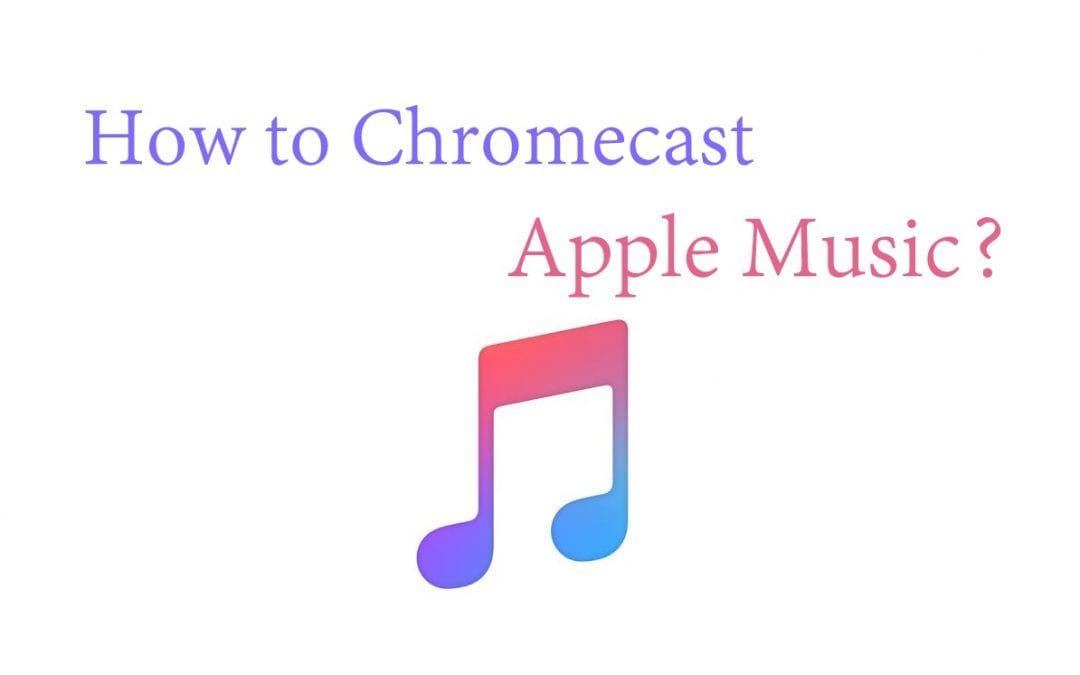
在本部分中,我们将首先使用 Google Play 音乐了解 iTunes 到 Chromecast 的程序,然后通过常用的音频或扬声器(一旦您拥有要播放的 iTunes 或 Apple Music 曲目)。 希望我们能知道如何在 Chromecast 上播放 iTunes 音乐。
在 Chromecast 上播放 iTunes 音乐的最简单方法是通过软件应用程序将 iTunes 曲目下载到您的个人计算机,该软件应用程序可以删除这些文件的 DRM 保护。 在这种情况下,我们将推荐使用这个 TuneSolo 苹果音乐转换器.
该过程将下载 iTunes 曲目并在流式传输之前将其上传到 Google Play 音乐。 在进入之前,我们将为您提供一些关于为什么使用它的简要想法 TuneSolo 苹果音乐转换器是最好的选择。
你能从使用中得到什么 TuneSolo 苹果音乐转换器?
请注意,在开始转换和下载过程之前,必须关闭 iTunes 和 Apple Music 应用程序,以确保过程成功。
现在,这里是需要做什么的概述。
以下是对上述步骤的描述。
首先当然是安装你的 TuneSolo 您 PC 上的 Apple Music 转换器。 Windows 和 Mac 计算机均支持此功能。 为了查看那些需要的东西的全部细节,你可以查看主网站。 完成安装过程后,只需打开应用程序即可到达主界面。
在主界面中,拖放您希望保留在 PC 上以进行投射的所有 iTunes 曲目。 您可以处理大量文件,因此可以添加很多文件。 完成上传过程后,选择要将文件转换为的输出格式。
确保您将修改要在设置中更改的任何内容。 此外,您必须提前定义输出路径,以便在下载完成后轻松查看转换文件的位置。

最后,点击“转换”按钮开始转换过程。 随着转换的进行,您也可以放心,DRM 保护将被删除。 几分钟后,转换后的文件将在您定义的输出路径上准备就绪,您现在可以流式传输这些文件。

下载过程完成后,您现在需要按照有关如何将它们传输到 Google Play 音乐并在 Chromecast 上流式传输的步骤进行操作。
转换文件后,您现在可以将这些文件传输到 Google Play 音乐,最终在 Chromecast 上播放 iTunes 音乐。
首先,您需要转到 Google Play 音乐网络播放器。 从那里,转到“菜单”,最后点击“上传音乐”选项。 您可以拖放转换后的歌曲或点击“上传”选项从您的 PC 库中进行选择。
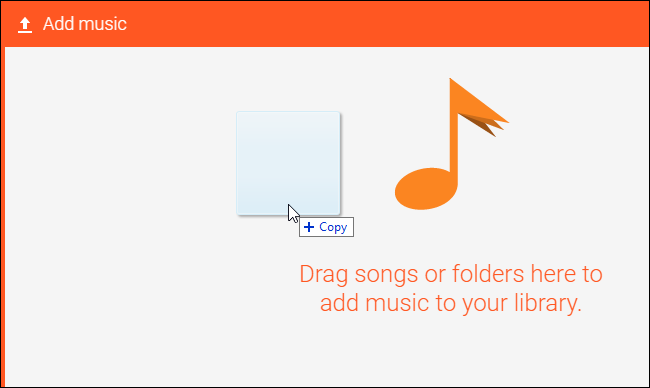
转移后,您最终可以通过计算机、iPhone 或 iPad 开始铸造过程。
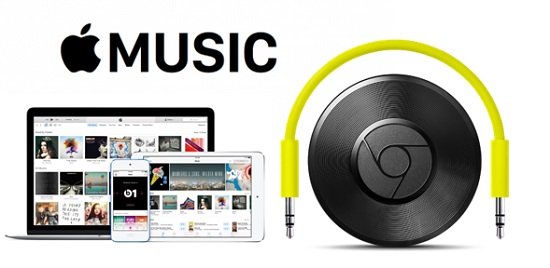
除了使用 Google Play 音乐在 Chromecast 设备上播放 iTunes 音乐外,您还可以通过扬声器使用 Chromecast 音频。
在这种方法中,您只需要有一个工具可以去除 Apple Music 曲目和扬声器的 DRM 保护。
您需要先使用此转换和下载 Apple Music 歌曲 TuneSolo 苹果音乐转换器。 步骤与第一种方法相同,因此为简单起见,您需要遵循以下步骤。
提示:访问 Apple Music 和 iTunes 应用程序时,请关闭 TuneSolo 苹果音乐转换器。
通过完成所有所需的要求(如主网站上所述)来执行安装过程。 完成这些要求必须很容易。 安装后,打开应用程序开始。
添加要转换的曲目,并确保选择大多数媒体和音乐播放器都支持的输出格式。 根据您的喜好定义输出设置。
勾选“转换”按钮,最终开始转换过程。 将文件保存在 PC 上后,您现在可以继续下一步。
确保您的 Chromecast 音频已连接到您的扬声器。 设置它,最后,您可以在 Chromecast 上播放 iTunes 音乐!
阅读整篇文章后,您是否知道“我可以在 Chromecast 上播放 iTunes 音乐吗?”这个问题的答案。 你现在认为这个问题或困境已经解决了吗?
在 Chromecast 上播放 iTunes 音乐很容易。 继续进行所需的程序和事项很少,而且很容易完成。 如果您想通过 Chromecast 支持的设备收听您最喜爱的 iTunes 播放列表、专辑或歌曲,这很容易做到。 使用本指南,您就可以开始了!
如果您想 在 MP3 播放器上收听 iTunes 音乐,我们也可以给你一个简单的指南!
版权所有©2025 TuneSolo Software Inc. 保留所有权利。
发表评论
1.你的名字
2.您的电子邮箱
3.您的评论
提交